Kolay Girişler için Apple TV ve iOS Aygıtında Otomatik Doldurma Nasıl Kullanılır

Apple ekosistemine yatırım yapıyorsanız ve bir Apple TV'niz varsa, uygulamalarda ve hizmetlerde oturum açmak için iOS ve tvOS 12'deki Otomatik Doldur özelliğini kullanmak çok kolaydır.
Bir yol boyunca avlamak ve gagalamak zorundahesap klavyesini girmek için ekran klavyesi sinir bozucu. Mobil uygulamayı kullanmak, telefonunuzdan veya tabletinizden yazmayı kolaylaştırabilir. Apple TV daha önce kullanabileceğiniz, daha sonra kullanabileceğiniz e-posta adreslerini hatırlıyor. Ancak Apple ekosisteminin bir parçası olan Otomatik Doldur özelliğini de kullanabilirsiniz. Apple TV'nizle veya Netflix veya Hulu'ya giriş yapmanız gerektiğinde Apple TV, yakındaki iPhone veya iPad'inizdeki Otomatik Doldurma kimlik özelliklerinden yararlanabilir.
Apple TV için Otomatik Doldur özelliğini kullanma
Apple TV'nizdeoturum açmak istediğiniz uygulamanın kullanıcı adı / şifre alanı - Netflix, Hulu, HBO Now, vb. Sonra iPhone veya iPad'inizde açılan Apple TV Parolası Otomatik Doldur bildirimine dokunun.
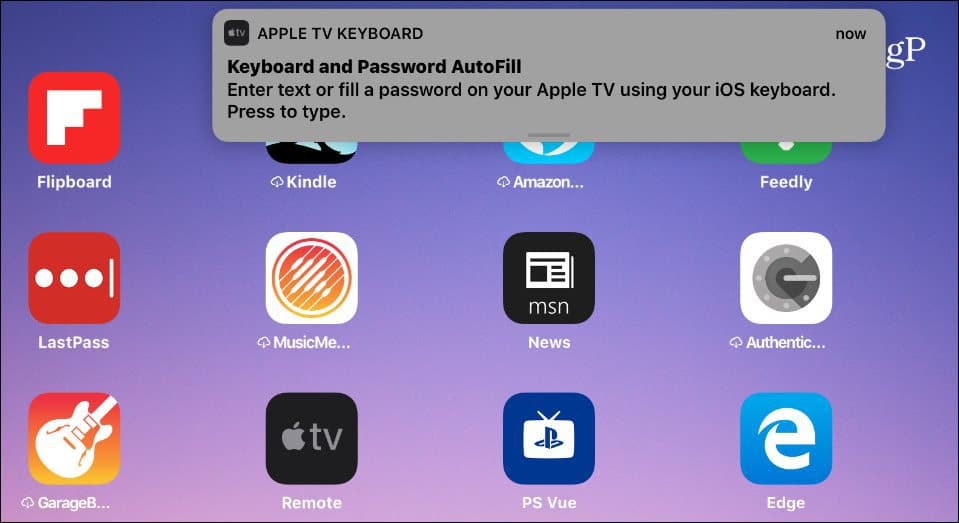
Ardından, istediğiniz Otomatik Doldurma kimlik bilgilerine dokunun.kullanın. Örneğin, iPad'de, Klavyenin üzerinde Otomatik Doldur önerisi görüntülenir. Kimlik doğrulamanızı Face ID, Touch ID veya şifrenizle de girin (gerekirse).
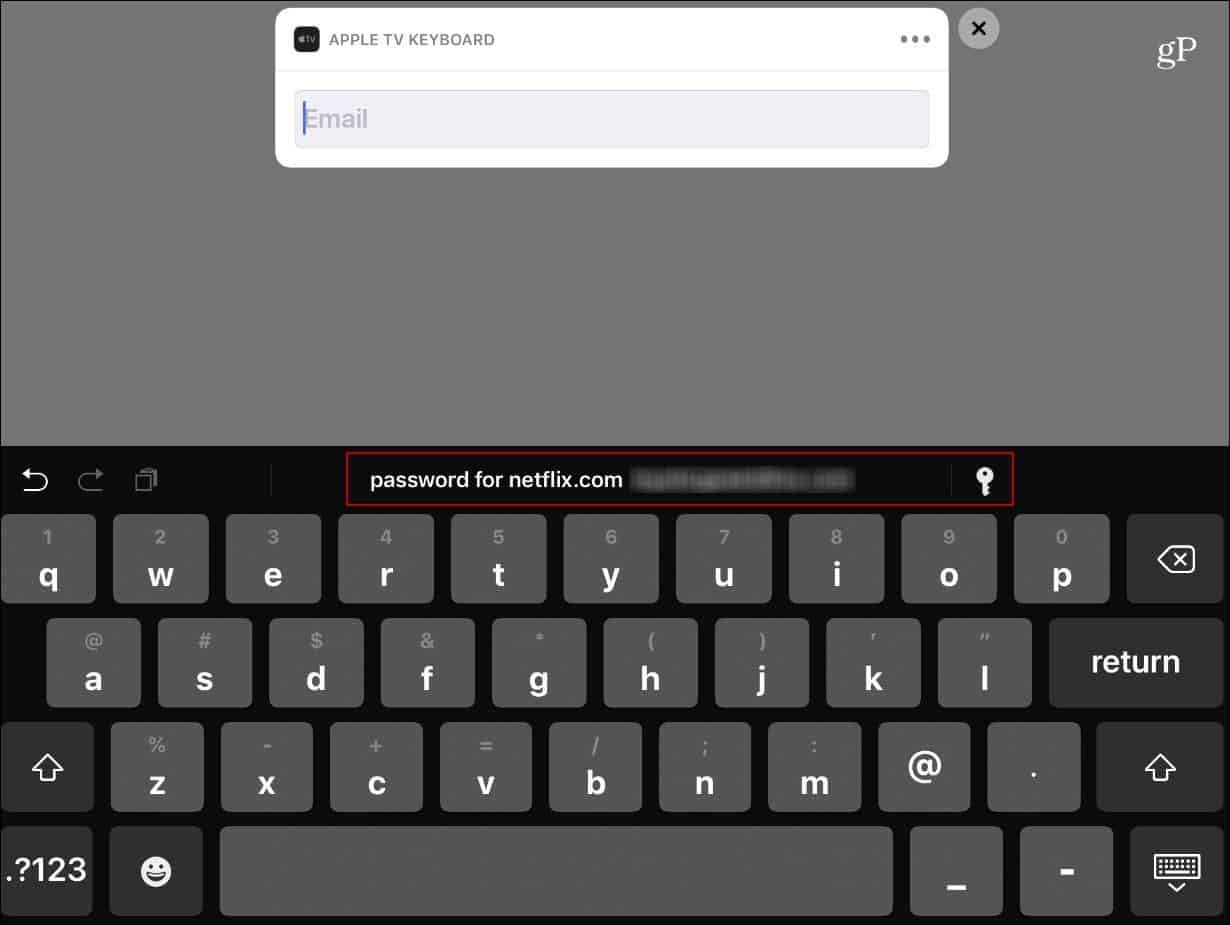
İki faktörü de girmeniz gerekebilirkimlik doğrulama kodu - özellikle Apple Kimliğiniz için 2FA etkinleştirilmişse. Örneğin, örneğin Hulu veya Netflix'e giriş yapıyorsanız, fazladan 2FA kodunu girmeniz gerekmez. Ancak Apple Kimliği satın almaları ve Apple aracılığıyla satın aldığınız HBO Now gibi hizmetler için gerekli olacaktır. Ayrıca, bu seçeneğin ayarlanması durumunda iOS 12'nin 1Password gibi üçüncü taraf şifre yöneticilerine erişebileceğini de belirtmek gerekir.
Önceden Kullanılan E-postaları Temizle
Apple TV'nin girişleri kolaylaştırmak için yaptığı başka bir şeydaha önce kullandığınız e-posta adreslerini saklamaktır. Bu, evinizde başka bir Apple cihazınız olmasa bile girişler için yararlıdır. Bir alan gerektiren bir hesap alanı çıktığında, daha önce kullandığınız adreslerin bir listesini verir. Ne yazık ki, fark ettiğim bir şey, yazdığınız e-posta adreslerini yanlış tutacak olmasıdır. Ya da, belki de sadece gizlilik ve güvenlik için onları temizlemek istersiniz.
Onları temizlemek için Ayarlar> Genel> Klavye ve Dikte> Önceden Kullanılan E-postalar. Düzenle düğmesini seçin ve ardından tek tek e-postaları veya adres listesinin tamamını temizleyin.
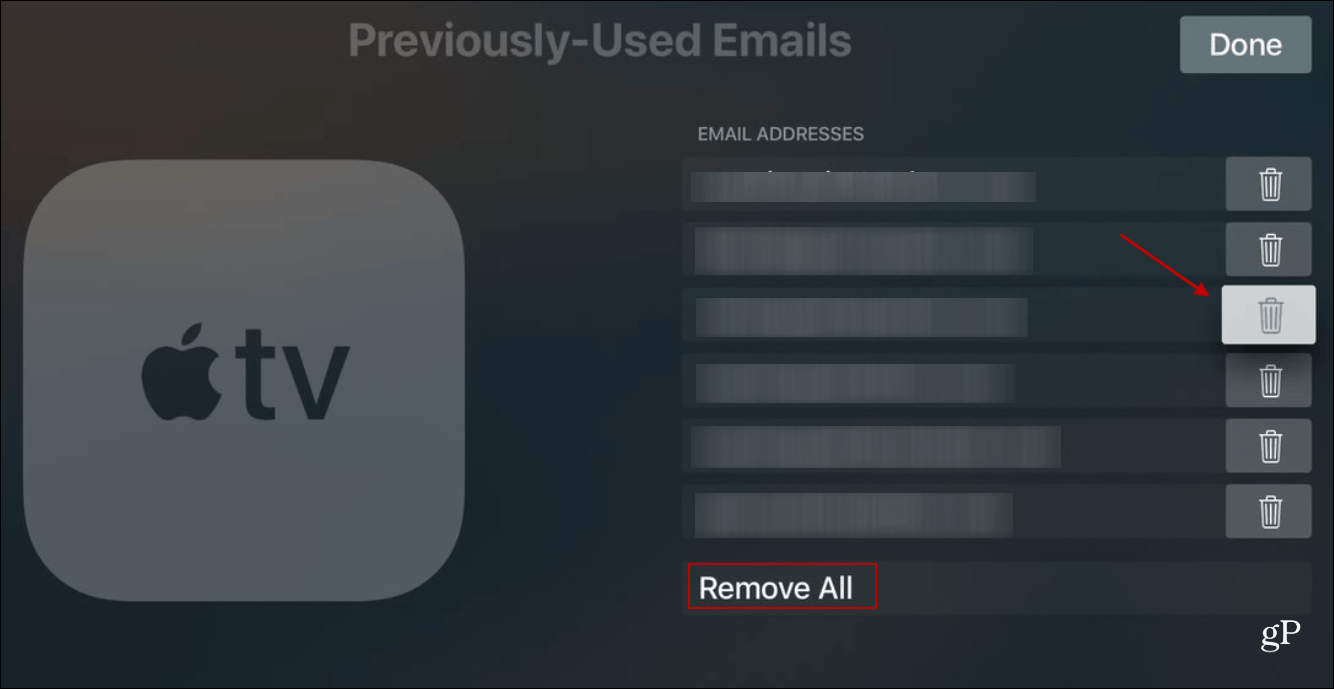
Apple ekosistemine yatırım yaptıysanız,Apple TV kullanırken yakındaki telefonunuzda veya tabletinizde Otomatik Doldurma özelliğine sahip olmak güzel. Ekranın birkaç dokunuşu, özellikle Apple TV Siri Remote ile ekran klavyesinde dolaşmaktan ve avlanmaktan çok daha kolaydır.










yorum Yap